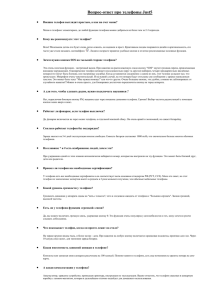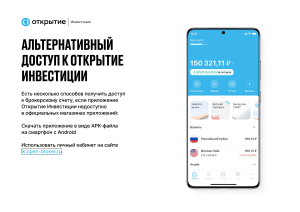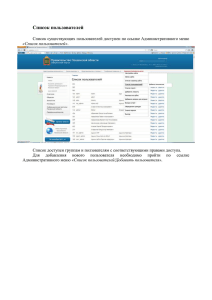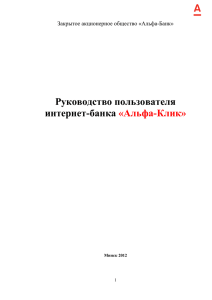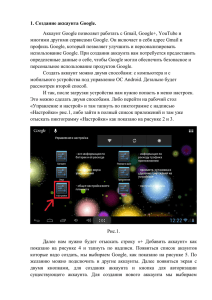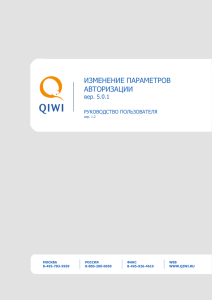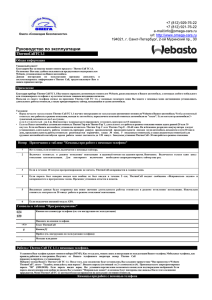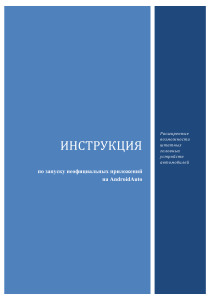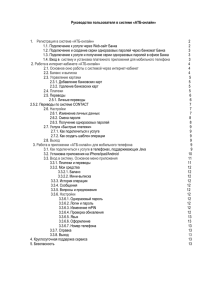Введение
реклама
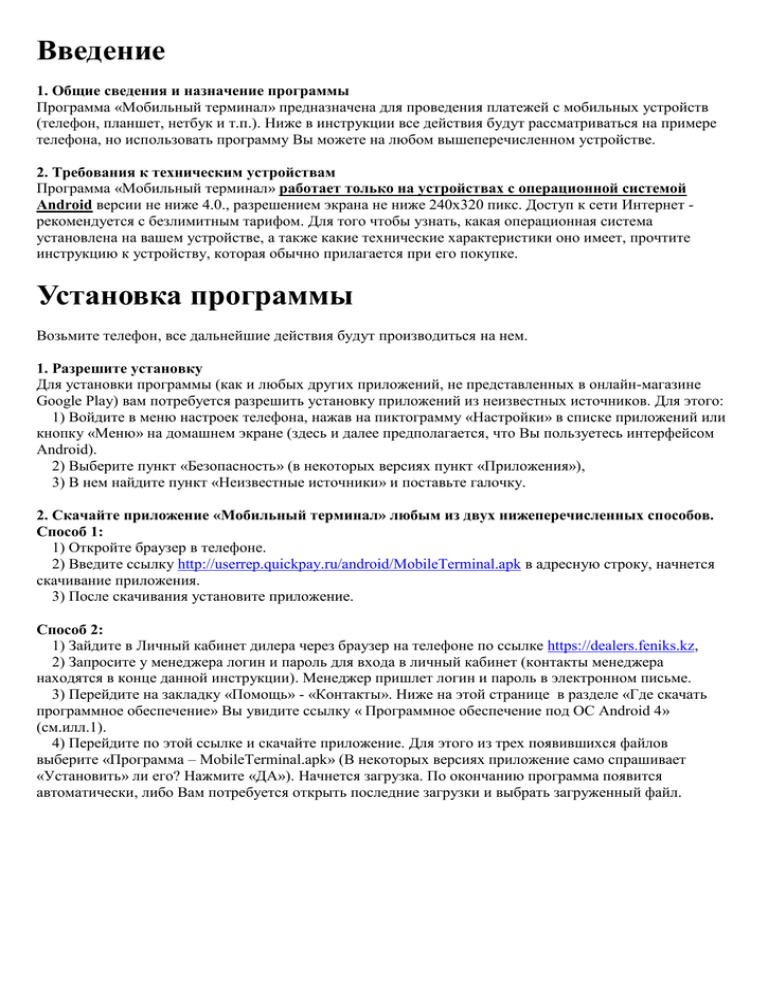
Введение 1. Общие сведения и назначение программы Программа «Мобильный терминал» предназначена для проведения платежей с мобильных устройств (телефон, планшет, нетбук и т.п.). Ниже в инструкции все действия будут рассматриваться на примере телефона, но использовать программу Вы можете на любом вышеперечисленном устройстве. 2. Требования к техническим устройствам Программа «Мобильный терминал» работает только на устройствах с операционной системой Android версии не ниже 4.0., разрешением экрана не ниже 240x320 пикс. Доступ к сети Интернет рекомендуется с безлимитным тарифом. Для того чтобы узнать, какая операционная система установлена на вашем устройстве, а также какие технические характеристики оно имеет, прочтите инструкцию к устройству, которая обычно прилагается при его покупке. Установка программы Возьмите телефон, все дальнейшие действия будут производиться на нем. 1. Разрешите установку Для установки программы (как и любых других приложений, не представленных в онлайн-магазине Google Play) вам потребуется разрешить установку приложений из неизвестных источников. Для этого: 1) Войдите в меню настроек телефона, нажав на пиктограмму «Настройки» в списке приложений или кнопку «Меню» на домашнем экране (здесь и далее предполагается, что Вы пользуетесь интерфейсом Android). 2) Выберите пункт «Безопасность» (в некоторых версиях пункт «Приложения»), 3) В нем найдите пункт «Неизвестные источники» и поставьте галочку. 2. Скачайте приложение «Мобильный терминал» любым из двух нижеперечисленных способов. Способ 1: 1) Откройте браузер в телефоне. 2) Введите ссылку http://userrep.quickpay.ru/android/MobileTerminal.apk в адресную строку, начнется скачивание приложения. 3) После скачивания установите приложение. Способ 2: 1) Зайдите в Личный кабинет дилера через браузер на телефоне по ссылке https://dealers.feniks.kz, 2) Запросите у менеджера логин и пароль для входа в личный кабинет (контакты менеджера находятся в конце данной инструкции). Менеджер пришлет логин и пароль в электронном письме. 3) Перейдите на закладку «Помощь» - «Контакты». Ниже на этой странице в разделе «Где скачать программное обеспечение» Вы увидите ссылку « Программное обеспечение под ОС Android 4» (см.илл.1). 4) Перейдите по этой ссылке и скачайте приложение. Для этого из трех появившихся файлов выберите «Программа – MobileTerminal.apk» (В некоторых версиях приложение само спрашивает «Установить» ли его? Нажмите «ДА»). Начнется загрузка. По окончанию программа появится автоматически, либо Вам потребуется открыть последние загрузки и выбрать загруженный файл. Илл.1 Использование программы Вход в программу Запустите установленное приложение на телефоне. Для входа Вам потребуются: адрес сервера, логин и пароль пользователя с правами кассира. Адрес сервера Вы можете скопировать в разделе «Помощь» Личного кабинета, из строки «Адрес API проведения платежей: https://dealers.feniks.kz/idx.php/cashier». Логин и пароль: Если у вас еще нет зарегистрированной точки-кассира, то вы можете создать её самостоятельно, пользуясь «Инструкцией по установке сертификата», или обратиться к Вашему менеджеру. Обратите внимание, что доступ кассира Вы можете использовать как для компьютера, так и для телефона, он ничем не отличается. Зайдя в программу, Вы увидите меню, похожее на меню терминала. Использование программы интуитивно понятно. Для просмотра статистики платежей, баланса, истории платежей, или выхода из программы нажмите на кнопку «Настройки» телефона, и выберете интересующий вас пункт в появившемся меню. При выходе новых версий программы, при запуске приложение сообщит об этом. Мы рекомендуем обновлять приложение каждый раз, как оно вам предлагает сделать это. Каждое обновление может содержать важные исправления и доработки, которые позволят Вам комфортно пользоваться программой, и проводить платежи. Если у Вас возникли вопросы, или Вы хотите скачать приложение из личного кабинета, но у Вас нет доступа, обращайтесь: Никифорова Татьяна Тел.: 8 (7172) 57-95-48, Сот.: +7-771-296-3432 E-mail: sales@feniks.kz